Не превращайте встречу в немой фильм, воспользуйтесь этими исправлениями и пусть микрофон заработает!
Webex значительно упростил проведение видеовстреч даже с бесплатной учетной записью. Вы можете проводить безопасные групповые собрания всего за один раз, а также пользоваться множеством других функций, таких как совместное использование экрана, опросы, виртуальный фон и т. Д.
Но если у вас проблемы со звуком, все остальное, что предлагает приложение, не имеет большого значения. На большинстве встреч, когда другие вас не слышат, нет смысла даже присутствовать на собрании. Но, к счастью, есть несколько исправлений, которые вы можете попытаться выйти из этой сложной ситуации.
Webex не имеет доступа к микрофону
Всем приложениям на вашем компьютере требуется разрешение на доступ к микрофону. Если Webex не имеет доступа к микрофону, на собрании не будет звука; это так просто.
Откройте настройки Windows и нажмите «Конфиденциальность», чтобы открыть настройки конфиденциальности.
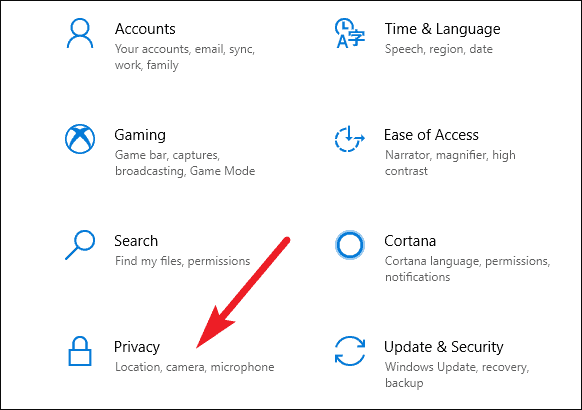
Прокрутите меню навигации слева и выберите «Микрофон» в категории «Разрешения приложений».

Затем проверьте, включен ли доступ к микрофону для устройства. Если он выключен, нажмите кнопку «Изменить» и нажмите переключатель, чтобы включить его.

Независимо от того, был ли параметр включен или выключен, прокрутите вниз и убедитесь, что переключатель «Разрешить приложениям получать доступ к вашему микрофону» включен. Если это не так, щелкните по нему, чтобы изменить его положение.

Теперь прокрутите вниз и перейдите к настройке «Разрешить настольным приложениям доступ к вашему микрофону». Поскольку Webex является настольным приложением, а не приложением Microsoft Store, этот параметр также должен быть включен, чтобы он мог получить доступ к микрофону. Нажмите на переключатель, чтобы включить его, если это не так.

Веб-приложение Webex не имеет разрешения
Если вы используете веб-приложение Webex в браузере вместо настольного приложения, вам необходимо подтвердить дополнительное разрешение. Все указанные выше разрешения позволят вашему браузеру получить доступ к микрофону, но для веб-сайта Webex также требуется явное разрешение.
Открыв конференц-зал Webex в браузере, щелкните значок «замок» слева от адресной строки. Затем убедитесь, что в настройке «Микрофон» указано «Разрешить». Если этого не произошло, разверните раскрывающееся меню и выберите в нем «Разрешить».

Теперь, если какое-либо из этих разрешений не было включено, вы нашли своего виновника. После этого микрофон должен заработать. Если они уже были включены, проблема могла быть в другом. Попробуйте одно из других исправлений, пока не найдете то, которое решает проблему.
Проверьте свои настройки Webex
Возможно, в настройках Webex выбран неправильный микрофон. Возможно, вы в прошлый раз использовали другой микрофон, но он все еще выбран, или, что еще хуже, это ваш микрофон по умолчанию. Вам необходимо убедиться, что это не так.
Щелкните значок «Настройки» (шестеренка) в строке заголовка приложения Webex. Затем выберите «Настройки» в меню.

Откроются настройки Webex. Перейдите к «Параметры присоединения к собранию» в меню навигации слева.

Если у вас есть «Всегда использовать следующие настройки аудио и видео», перейдите к опции «Микрофон» и убедитесь, что выбран нужный микрофон.

Если выбран параметр «Использовать мои последние аудио и видео», измените его на «Всегда использовать следующие настройки аудио и видео» и настройте параметры камеры и микрофона для использования желаемых устройств.

Попробуйте автоматическую регулировку громкости
Многие пользователи Webex сталкиваются с проблемами звука на собраниях. Для многих пользователей простая настройка решила проблему. Это тоже могло быть ответом на твои беды. Перейдите к «Параметры присоединения к собранию» в настройках Webex.
Убедитесь, что выбран параметр «Всегда использовать настройки аудио и видео». Затем перейдите в «Микрофон» и в настройках микрофона установите флажок «Автоматически регулировать громкость» и нажмите кнопку «Применить». Проверьте, решена ли проблема.

Обновите драйверы
Проблема с микрофоном могла быть из-за устаревших драйверов. Хотя Windows обновляет драйверы автоматически, всегда есть вероятность, что она пропустила важное обновление. Обновление драйвера вручную решит эту проблему.
Щелкните правой кнопкой мыши кнопку «Пуск» и выберите «Диспетчер устройств» в контекстном меню.

В списке драйверов найдите параметр «Аудиовходы и выходы» и щелкните стрелку вниз рядом с ним, чтобы развернуть устройства.

Затем перейдите к своему микрофону в этом списке и щелкните его правой кнопкой мыши. Теперь выберите «Обновить драйвер» в меню.

Окно откроется, когда вы выберете опцию обновления драйверов. Выберите в окне опцию «Автоматический поиск обновленного программного обеспечения драйвера». Диспетчер устройств выполнит поиск обновлений драйверов и, если обнаружит, установит их.
Устранение неполадок микрофона
Если до сих пор у вас не сработало ни одно решение, возможно, проблема в самом микрофоне. Запуск средства устранения неполадок поможет вам определить, действительно ли что-то не так с микрофоном.
Откройте настройки Windows и выберите параметр «Система».

Теперь перейдите к настройкам «Звук» в меню навигации слева.

В разделе «Устройства ввода» выберите «Микрофон» и убедитесь, что выбран правильный микрофон. Затем нажмите кнопку «Устранение неполадок», чтобы запустить средство устранения неполадок.

Windows начнет устранение неполадок микрофона. И если он обнаружит проблему, он не просто покажет ее вам; он также подскажет, как решить проблему. После решения проблемы посмотрите, заработает ли микрофон на собрании.
Рабочий микрофон - огромная часть удаленной встречи. Без микрофона это может очень быстро стать неприятным, если вы не можете высказать свое мнение и предложить свой вклад. К счастью, есть ряд исправлений, которые вы можете попробовать, чтобы помочь вам в вашем поиске.
Но если вам ничего не помогает, вам следует подумать о том, чтобы обратиться в службу поддержки Webex. Хотя перед этим обязательно проверьте свой микрофон в каком-нибудь другом приложении и убедитесь, что проблема связана с сайтом собрания Webex, а не с самим микрофоном. А если последнее окажется так, рекомендуется экскурсия в строительный магазин.
